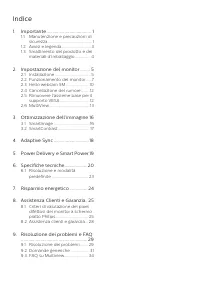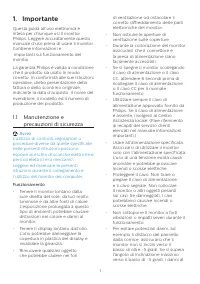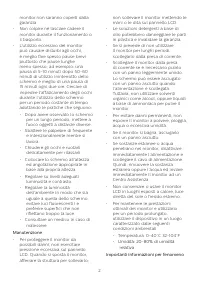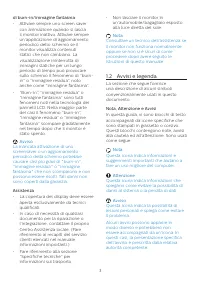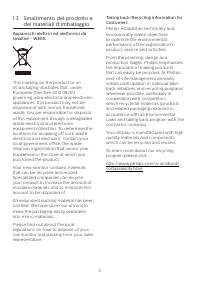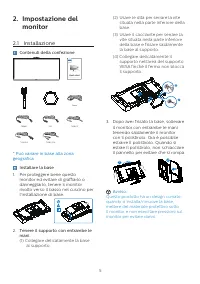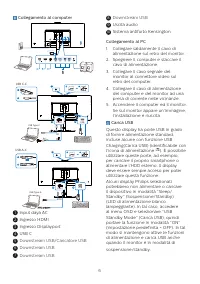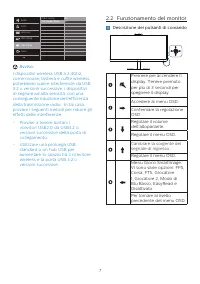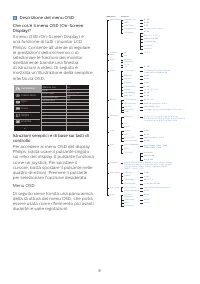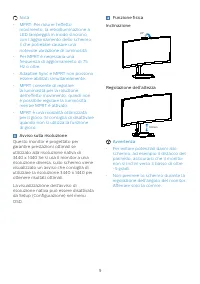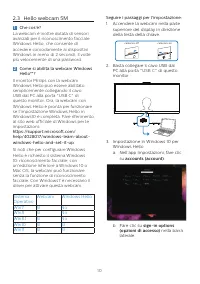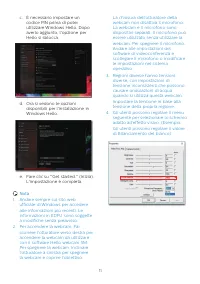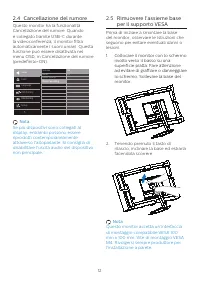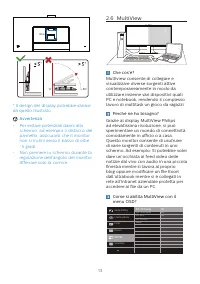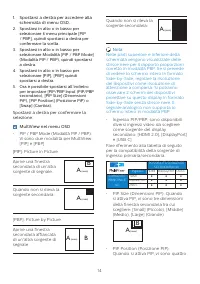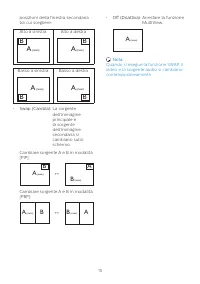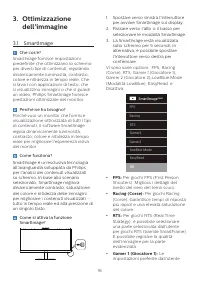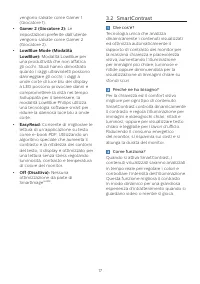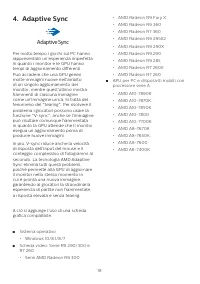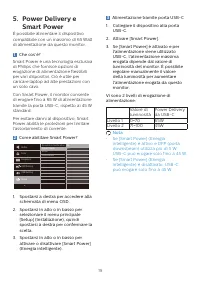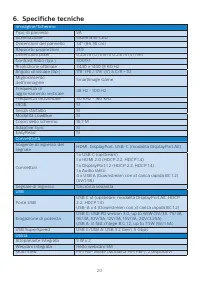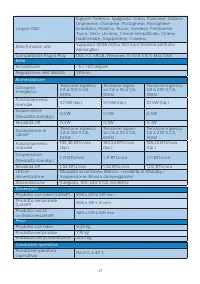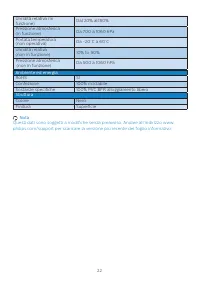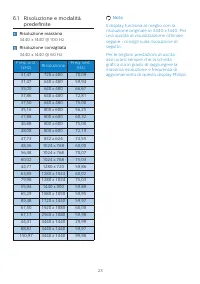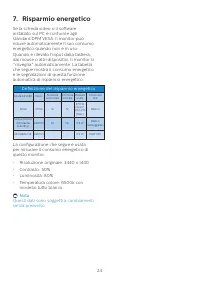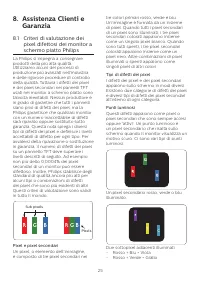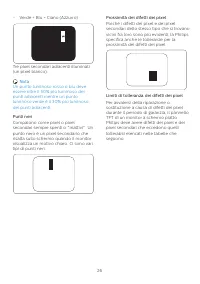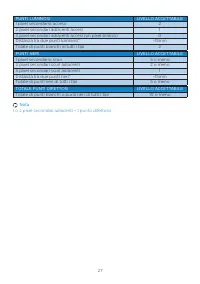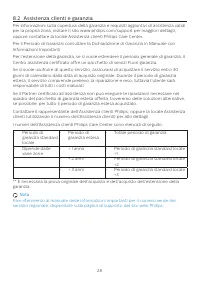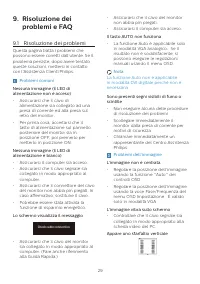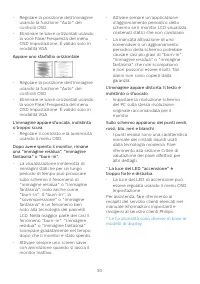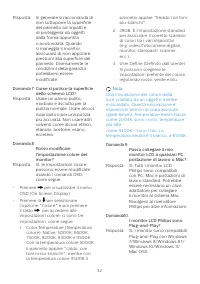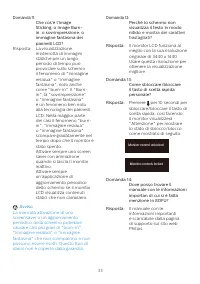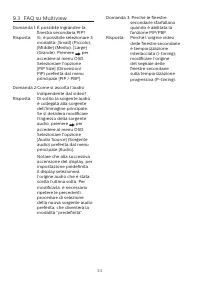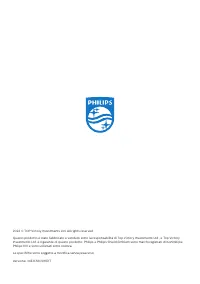Pagina 2 - Indice; Manutenzione e precauzioni di; Ottimizzazione dell’immagine 16; Risoluzione e modalità; Risoluzione dei problemi e FAQ
Indice 1. Importante ..................................... 1 1.1 Manutenzione e precauzioni di sicurezza ......................................... 1 1.2 Avvisi e legenda ........................... 31.3 Smaltimento del prodotto e dei materiali d’imballaggio ............... 4 2. Impostazione del moni...
Pagina 3 - precauzioni di sicurezza; Avvisi
1 1. Importante Questa guida all’uso elettronica è intesa per chiunque usi il monitor Philips. Leggere accuratamente questo manuale d’uso prima di usare il monitor. Contiene informazioni e importanti sul funzionamento del monitor. La garanzia Philips è valida a condizione che il prodotto sia usato i...
Pagina 5 - Avvisi e legenda; Nota, Attenzione e Avvisi
3 di burn-in/immagine fantasma • Attivare sempre uno screen saver con animazione quando si lascia il monitor inattivo. Attivare sempre un’applicazione di aggiornamento periodico dello schermo se il monitor visualizza contenuti statici che non cambiano. La visualizzazione ininterrotta di immagini sta...
Pagina 7 - Contenuti della confezione; Installare la base
5 2. Impostazione del monitor 2.1 Installazione Contenuti della confezione *DP *HDMI *USB C-C/A *USB C-C *USB C-A Power 5000 Series Curved Monitor Quick start Register your product and get support at www.philips.com/welcome 34E1C5600HE * Può variare in base alla zona geografica Installare la base 1....
Pagina 8 - Collegamento al computer; Downstream USB
6 Collegamento al computer USB C-C 1 2 a-1 a-2 c OR USB Type-C USB C a USB b USB A-C a-1 a-2 1 2 c OR USB C USB Type-A USB a b 1 2 3 5 7 9 10 4 6 8 Fast Charger 1 Input daya AC 2 Ingresso HDMI 3 Ingresso Displayport 4 USB C 5 Downstream USB / Caricatore USB 6 Downstream USB 7 Downstream USB 8 Downst...
Pagina 9 - Funzionamento del monitor; Descrizione dei pulsanti di comando
7 Avviso: I dispositivi wireless USB a 2,4Ghz, come mouse, tastiera e cuffie wireless, potrebbero subire interferenze da USB 3.2 o versioni successive, i dispositivi di segnale ad alta velocità, con una consegue...
Pagina 12 - Come si abilita la webcam Windows
10 2.3 Hello webcam 5M 1 Che cos’è? La webcam è inoltre dotata di sensori avanzati per il riconoscimento facciale Windows Hello, che consente di accedere comodamente ai dispositivi Windows in meno di 2 secondi, 3 volte più velocemente di una password. 2 Come si abilita la webcam Windows Hello™? Il m...
Pagina 14 - Cancellazione del rumore; Nota; per il supporto VESA; Tenendo premuto il tasto di
12 2.4 Cancellazione del rumore Questo monitor ha la funzionalità Cancellazione del rumore. Quando è collegato tramite USB-C durante la videoconferenza, il monitor filtra automaticamente i suoni umani. Questa funzione può essere disattivata nel menu OSD, in Cancellazione del rumore (predefinito=ON)....
Pagina 16 - Spostarsi in alto o in basso per; MultiView nel menu OSD; Quando si attiva PIP, vi sono quattro
14 1. Spostarsi a destra per accedere alla schermata di menu OSD. 2. Spostarsi in alto o in basso per selezionare il menu principale [PIP / PBP], quindi spostarsi a destra per confermare la scelta. 3. Spostarsi in alto o in basso per selezionare Modalità [PIP / PBP Mode](Modalità PIP / PBP), quindi ...
Pagina 18 - dell’immagine; Perché ne ho bisogno?
16 3. Ottimizzazione dell’immagine 3.1 SmartImage Che cos’è? SmartImage fornisce impostazioni predefinite che ottimizzano lo schermo per diversi tipi di contenuti, regolando dinamicamente luminosità, contrasto, colore e nitidezza in tempo reale. Che si lavori con applicazioni di testo, che si visual...
Pagina 19 - Le; • LowBlue Mode (Modalità; Modalità LowBlue per
17 vengono salvate come Gamer 1 (Giocatore 1). • Gamer 2 (Giocatore 2): Le impostazioni preferite dall'utente vengono salvate come Gamer 2 (Giocatore 2). • LowBlue Mode (Modalità LowBlue): Modalità LowBlue per una produttività che non affatica gli occhi. Studi hanno dimostrato quanto i raggi ultravi...
Pagina 20 - Adaptive Sync; Sistema operativo
18 4. Adaptive Sync Adaptive Sync Per molto tempo i giochi sul PC hanno rappresentato un'esperienza imperfetta in quanto i monitor e le GPU hanno tempi di aggiornamento differenti. Può accadere che una GPU generi molte immagini nuove nell'ambito di un singolo aggiornamento del monitor, mentre quest'...
Pagina 21 - Livello 1
19 5. Power Delivery e Smart Power È possibile alimentare il dispositivo compatibile con un massimo di 65 Watt di alimentazione da questo monitor. 1 Che cos’è? Smart Power è una tecnologia esclusiva di Philips che fornisce opzioni di erogazione di alimentazione flessibili per vari dispositivi. Ciò è...
Pagina 22 - Specifiche tecniche; Connettività
20 6. Specifiche tecniche Immagine/Schermo Tipo di pannello VA Illuminazione Sistema W-LED Dimensioni del pannello 34'' (86,36 cm) Rapporto proporzioni 21:9 Dimensioni pixel 0,23175 (O) mm x 0,23175 (V) mm Contrast Ratio (typ.) 3000:1 Risoluzione ottimale 3440 x 1440 @ 60 Hz Angolo di visuale (tip.)...
Pagina 25 - Risoluzione massima
23 6.1 Risoluzione e modalità predefinite Risoluzione massima 3440 x 1440 @ 100 Hz Risoluzione consigliata 3440 x 1440 @ 60 Hz Freq. oriz. (kHz) Risoluzione Freq. vert. (Hz) 31,47 720 x 400 70,09 31,47 640 x 480 59,94 35,00 640 x 480 66,67 37,86 640 x 480 72,81 37,50 640 x 480 75,00 35,16 800 x 600 ...
Pagina 26 - Risparmio energetico; Definizione del risparmio energetico
24 7. Risparmio energetico Se la scheda video o il software installato sul PC è conforme agli standard DPM VESA, il monitor può ridurre automaticamente il suo consumo energetico quando non è in uso. Quando è rilevato l'input dalla tastiera, dal mouse o altri dispositivi, il monitor si "risveglia...
Pagina 27 - Criteri di valutazione dei; Pixel e pixel secondari
25 8. Assistenza Clienti e Garanzia 8.1 Criteri di valutazione dei pixel difettosi dei monitor a schermo piatto Philips La Philips si impegna a consegnare prodotti della più alta qualità. Utilizziamo alcuni dei processi di produzione più avanzati nell'industria e delle rigorose procedure di controll...
Pagina 30 - Assistenza clienti e garanzia; Totale periodo di garanzia
28 8.2 Assistenza clienti e garanzia Per informazioni sulla copertura della garanzia e requisiti aggiuntivi di assistenza validi per la propria zona, visitare il sito www.philips.com/support per maggiori dettagli, oppure contattare la locale Assistenza clienti Philips Care Center. Per il Periodo di ...
Pagina 31 - problemi e FAQ; Risoluzione dei problemi; Problemi comuni
29 9. Risoluzione dei problemi e FAQ 9.1 Risoluzione dei problemi Questa pagina tratta i problemi che possono essere corretti dall’utente. Se il problema persiste, dopo avere tentato queste soluzioni, mettersi in contatto con l’Assistenza Clienti Philips. Problemi comuni Nessuna immagine (il LED di ...
Pagina 33 - Domande generiche; Domanda 1: Quando installo il mio
31 9.2 Domande generiche Domanda 1: Quando installo il mio monitor, che cosa devo fare se lo schermo visualizza il messaggio "Cannot display this video mode" (Impossibile visualizzare questa modalità video)? Risposta: Risoluzione raccomandata per questo monitor: 3440 x 1440 • Scollegare tutt...
Pagina 36 - FAQ su Multiview
34 9.3 FAQ su Multiview Domanda 1: È possibile ingrandire la finestra secondaria PIP? Risposta: Sì, è possibile selezionare 3 modalità: [Small] (Piccolo), [Middle] (Medio), [Large] (Grande). Premere per accedere al menu OSD. Selezionare l'opzione [PIP Size] (Dimensioni PiP) preferita dal menu princi...